Bạn đang đọc: Hướng dẫn thay đổi & khôi phục địa chỉ MAC trên máy tính
Hướng dẫn thay đổi & khôi phục địa chỉ MAC trên máy tính. Sử dụng phần mềm Technitium MAC Address Changer để thay đổi và khôi phục địa chỉ MAC chỉ với 1 click chuột.
Địa chỉ MAC (MAC viết tắt của cụm từ Media Access Control) là địa chỉ vật lý của card mạng trên máy tính. Địa chỉ MAC do hãy máy tính tạo ra và là duy nhất. Mỗi kiểu kết nối mạng trên máy tính lại có một địa chỉ MAC riêng cho nên khi muốn thay đổi địa chỉ MAC, bạn nhớ chú ý kết nối nào bạn muốn đổi nha.
Vì các máy tính sử dụng địa chỉ MAC riêng, khác nhau cho nên có thể bạn thường nghe nói: chặn Wifi bằng địa chỉ MAC, chặn truy cập bằng địa chỉ MAC…
 Technitium MAC Address Changer – Phần mềm đổi địa chỉ MAC chuyên dụng
Technitium MAC Address Changer – Phần mềm đổi địa chỉ MAC chuyên dụng
Hướng dẫn đổi địa chỉ MAC bằng phần mềm Technitium MAC Address Changer
Bước 1: Tải phần mềm Technitium MAC Address Changer về máy tính và cài đặt. Tải về ở đây.
Bước 2: Chạy phần mềm Technitium MAC Address Changer.
Bước 3: Chọn kết nối bạn đang sử dụng trong phần Network Connections . Bỏ dấu tích ở trong các phần không muốn đổi (nhấn Yes để xác nhận khi xuất hiện cửa sổ hỏi bạn có muốn bỏ chọn). Ở đây mình đang dùng Wifi nên sẽ chỉ chọn Wi-Fi .
Lưu ý: Các kết nối chính đó là Wi-Fi (mạng Wifi) và Ethernet (mạng dây)
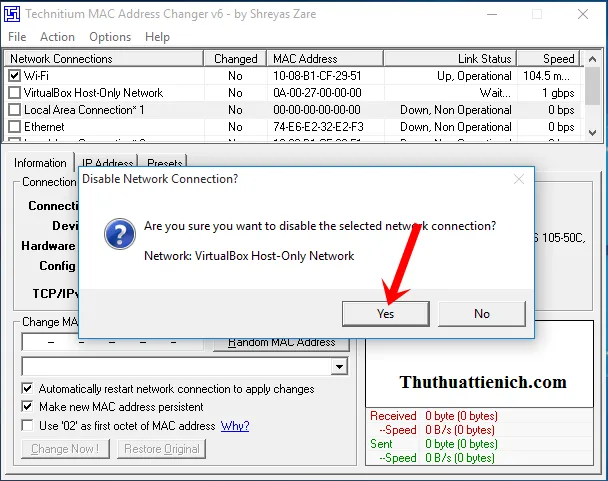
Bước 4: Nhấn nút Random MAC Address trong phần Change MAC Address để lấy địa chỉ MAC ngẫu nhiên (hoặc bạn cũng có thể tự nhập đia chỉ MAC mong muốn).

Bước 5: Nhấn nút Change Now .
Tìm hiểu thêm: Thêm liên kết Web yêu thích vào Start menu trên Windows 10 – Truy cập nhanh hơn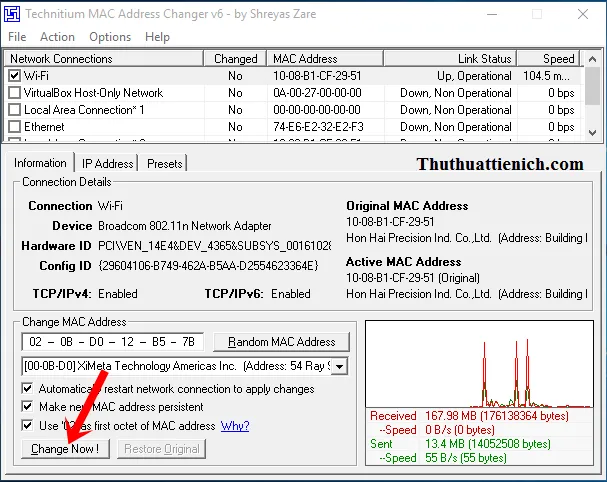
Đợi một chút sẽ thấy xuất hiện thông báo đổi địa chỉ MAC thành công. Bạn nhấn nút OK để đóng thông báo nào. Lúc này kết nối mạng sẽ bị khởi động lại, bạn chờ chút nha.
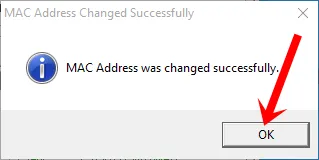
Hướng dẫn khôi phục địa chỉ MAC gốc của máy tính.
Bước 1: Chạy phần mềm Technitium MAC Address Changer.
Bước 2: Nhấn nút Restore Original .
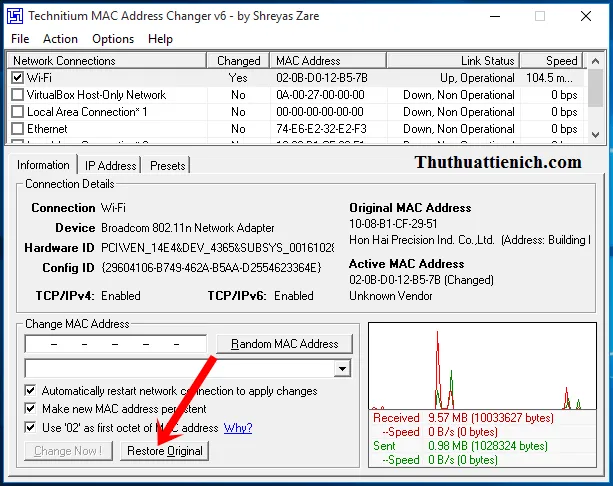
Đợi một lúc bạn sẽ nhận được thông báo khôi phục địa chỉ MAC gốc thành công. Bạn nhấn nút OK để đóng thông báo nào. Lúc này kết nối mạng sẽ bị khởi động lại, bạn chờ chút nha.
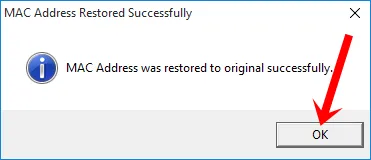
>>>>>Xem thêm: CV là gì? Tải mẫu CV xin việc bằng Tiếng Việt, Tiếng Anh hoàn chỉnh nhất
Chúc bạn thành công!!!

